- xdebug扩展安装
A、下载地址https://xdebug.org/download.php,根据自己的php版本下载xdebug。我的是PHP 5.6 VC11 TS (64 bit),下载完成php_xdebug-2.5.5-5.6-vc11-x86_64.dll。
B、复制php_xdebug-2.5.5-5.6-vc11-x86_64.dll到你的php的ext扩展文件夹ext,重命名php_xdebug.dll。
C、修改PHP配置文件,在php.ini末尾增加
zend_extension="php安装路径/ext/php_xdebug.dll"
[xdebug]
xdebug.remote_enable = 1
xdebug.remote_autostart = 1
xdebug.trace_output_dir="php安装路径/xdebug_result/trace"
xdebug.profiler_output_dir="php安装路径/xdebug_result/profiler"
D、重启web服务,查看phpinfo,搜索xdebug,如果安装成功,显示
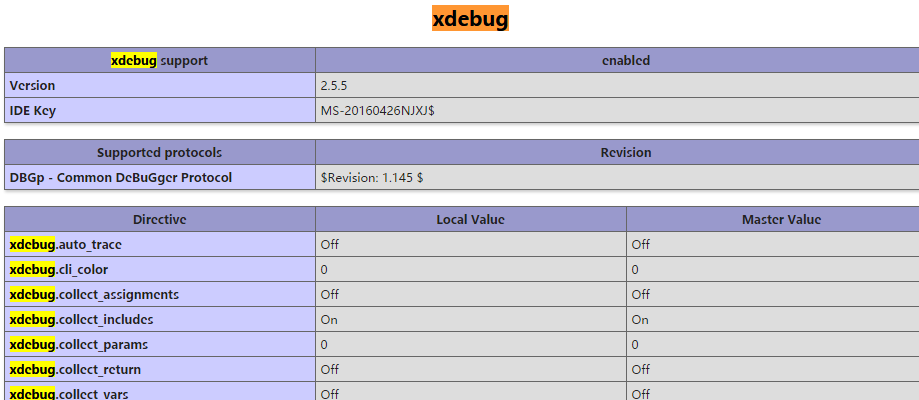





















 676
676











 被折叠的 条评论
为什么被折叠?
被折叠的 条评论
为什么被折叠?








